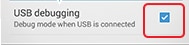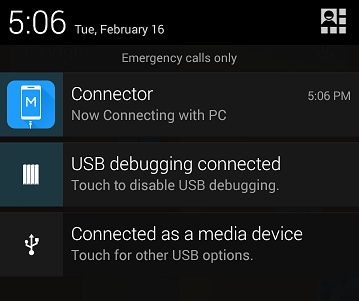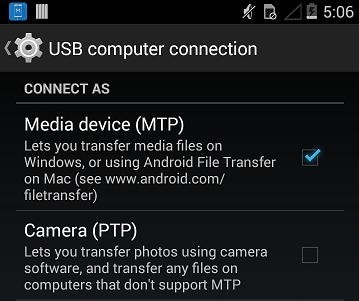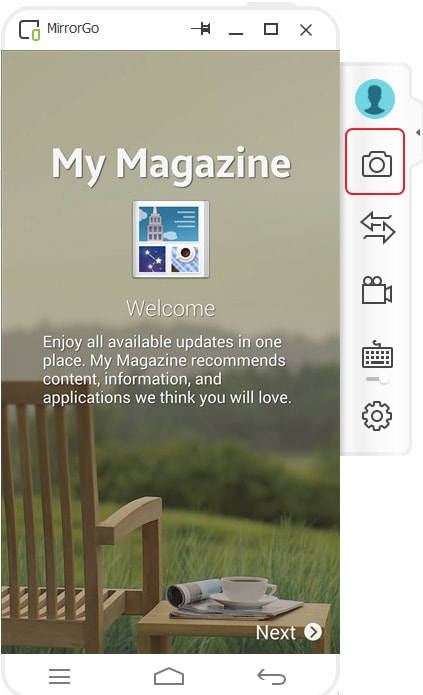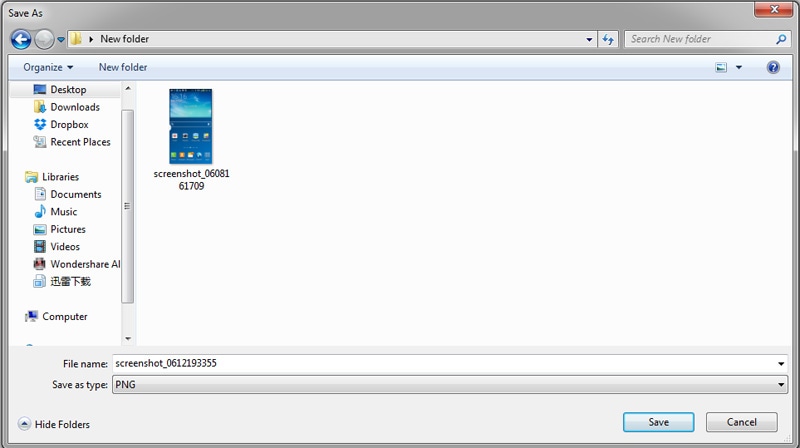• مسجل في: حلول انعكاس شاشة الهاتف • حلول مجربة
أثناء الجلوس خلال ساعات العمل، عادة ما يكون من الصعب عليك الانتقال إلى الهاتف الذكي باستمرار. من المهم الحفاظ على لباقة بيئة المكتب وإعلامك بالرسائل التي يتم تلقيها على WhatsApp Messenger الخاص بك. لهذا، يقدم WhatsApp طرقًا مباشرة وغير مباشرة مختلفة يمكن استخدامها لقراءة رسائل WhatsApp على جهاز الكمبيوتر الخاص بك. تقدم هذه المقالة دليلاً مفصلاً حول هذه الآليات يشرح كيفية قراءة رسائل WhatsApp على جهاز الكمبيوتر.
الجزء 1: كيفية قراءة رسائل WhatsApp على جهاز الكمبيوتر باستخدام WhatsApp Web (iOS و Android)
يعتبر WhatsApp Web أحد أكثر الطرق استخدامًا وتكرارًا لقراءة رسائل WhatsApp على جهاز الكمبيوتر. يوفر هذا النظام الأساسي بيئة بسيطة وفعالة للسماح لك بإرسال رسائل إلى جهات الاتصال الخاصة بك، ومشاركة الصور وملفات الوسائط الأخرى معهم، وتنزيل الملفات المهمة على جهاز الكمبيوتر. يمكن اعتبار هذا بمثابة الأداة المباشرة الأكثر شيوعًا المتاحة لقراءة رسائل WhatsApp على جهاز الكمبيوتر. لفهم الإجراء الخاص بكيفية استخدام WhatsApp Web لقراءة الرسائل على جهاز الكمبيوتر، تحتاج إلى اتباع الدليل الواضح، كما هو مذكور أدناه.
خطوة 1: افتح WhatsApp Web على متصفحك.
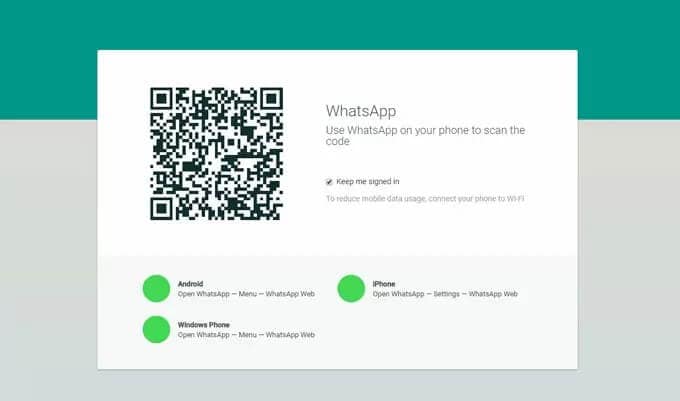
خطوة 2: ستلاحظ رمز الاستجابة السريعة موجودًا على الشاشة. ستحتاج إلى مسحه من الهاتف الذكي لإتمام الاتصال. ومع ذلك، فإن الإجراء مختلف قليلاً لكل من Android و iPhone، كما هو موضح أدناه.
لأجهزة Android: بعد فتح WhatsApp على الهاتف الذكي الذي يعمل بنظام Android، انتقل إلى قسم "الدردشة"، واضغط على القائمة الممثلة بثلاث نقاط في الزاوية اليمنى العليا من الشاشة. حدد "WhatsApp Web" من القائمة ثم امسح رمز الاستجابة السريعة الذي يظهر على جهاز الكمبيوتر.
لأجهزة iPhone: افتح WhatsApp على iPhone وافتح "الإعدادات". حدد خيار "WhatsApp Web / سطح المكتب" واضغط عليه للمتابعة. امسح رمز الاستجابة السريعة وقم بتوصيل iPhone بجهاز الكمبيوتر.
خطوة 3:مع اتصال WhatsApp Web، من المهم إبقاء الهاتف متصلاً بشبكة Wi-Fi لمزامنة الرسائل. يمكنك أيضًا استخدام هذا النظام الأساسي للدردشة مع جهات الاتصال الخاصة بك.
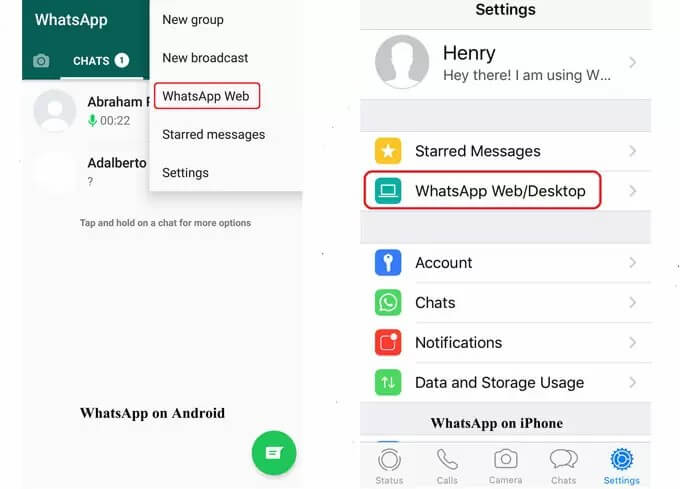
الجزء 2: كيفية قراءة رسائل WhatsApp على جهاز الكمبيوتر بدون هاتف (Android)
إذا كنت تبحث عن بنية اتصال أفضل وأكثر صلابة وصرامة لقراءة رسائل WhatsApp على جهاز الكمبيوتر، فيجب عليك الانتقال لتجربة محاكيات Android مختلفة. تتوفر هذه المحاكيات بسهولة في السوق، مما يقودنا إلى أفضل المحاكي الأكثر ملاءمة، وهو BlueStacks. يوفر هذا المحاكي فرصة إنشاء بيئة مشابهة لنظام Android مع تمكين استهلاك تطبيقات Android المختلفة على جهاز الكمبيوتر. لذلك، تحتاج إلى اتباع سلسلة من الخطوات التي توضح كيفية قراءة رسائل WhatsApp على جهاز الكمبيوتر باستخدام BlueStacks.
خطوة 1: افتح موقع BlueStacks على متصفحك. اضغط على "تنزيل BlueStacks" من موقعه الرسمي على الإنترنت. بعد انتهاء التنزيل، قم بتثبيته بشكل صحيح على الكمبيوتر باتباع الإرشادات التي تظهر على الشاشة.
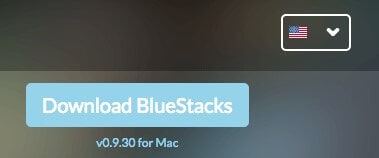
خطوة 2: قم بتشغيل تطبيق BlueStacks وابحث عن WhatsApp في قائمة التطبيقات الشائعة من النافذة. في كلتا الحالتين، يمكنك البحث في التطبيق من شريط البحث. بعد تحديد موقع التطبيق، انقر فوق "تثبيت" لإضافة التطبيق إلى الكمبيوتر.
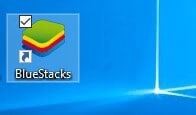
خطوة 3: سيظهر رمز WhatsApp على سطح المكتب بعد انتهاء التثبيت. تحتاج إلى فتح هذا التطبيق.
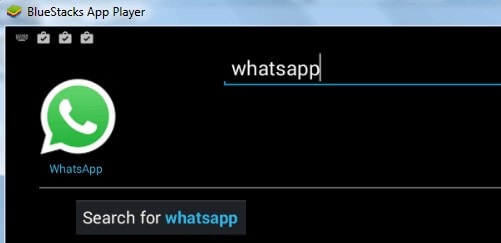
خطوة 4: سيطلب WhatsApp رقم هاتفك للسماح له بإرسال رمز التحقق للتأكيد. مع إضافة الرقم، تحتاج إلى المتابعة إلى عملية التحقق.
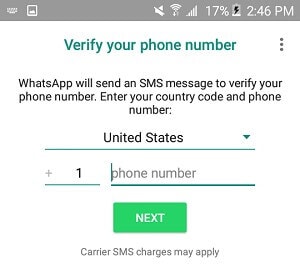
خطوة 5: تظهر رسالة فشل التحقق على الشاشة. تحتاج إلى النقر على خيار "اتصل بي". سيتم إعادة توجيه رسالة آلية بواسطة WhatsApp على الرقم المضاف. اكتب الرمز على النافذة المنبثقة التي تظهر على شاشة الكمبيوتر. تم بدء الحساب بنجاح ويمكن استخدامه بنجاح من خلال الكمبيوتر لعرض WhatsApp على جهاز الكمبيوتر.
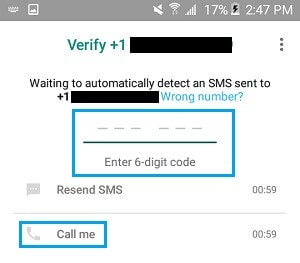
الجزء 3: كيفية عرض WhatsApp على جهاز الكمبيوتر عن طريق مشاركة الشاشة
أثناء التنازل عن طرق غير مباشرة مختلفة متاحة لتوفير دليل حول كيفية قراءة رسائل WhatsApp على جهاز الكمبيوتر، هناك طريقة أُخرى فعالة يمكن أخذها في الاعتبار ؛ قدموا نتائج عالية الجودة وعلاجات. تم التعرف على تطبيقات مشاركة الشاشة كخيار مثير للإعجاب آخر لتوفير منصة للوصول إلى WhatsApp على جهاز الكمبيوتر. كان تطبيق انعكاس الشاشة الذي يعتبر مناسبًا لهذا الغرض هو ApowerMirror. هذا التطبيق متوافق عبر نظامي iOS و Android ويوفر بيئة واضحة للغاية للتحكم في WhatsApp على الهاتف الذكي من خلال جهاز الكمبيوتر. يمكن أيضًا استخدام هذه المنصة بشكل فعال لتسجيل مكالمات WhatsApp ومكالمات الفيديو. لفهم الطريقة الخاصة بكيفية قراءة رسائل WhatsApp والتحكم فيها باستخدام جهاز كمبيوتر، تحتاج إلى إتّباع الخطوات الموضحة أدناه.
خطوة 1: تحتاج إلى تحميل التطبيق وتثبيته على جهاز الكمبيوتر.
خطوة 2: بعد تشغيل التطبيق، تحتاج إلى توصيل هاتف Android من خلال كابل USB أو اتصال Wi-Fi.
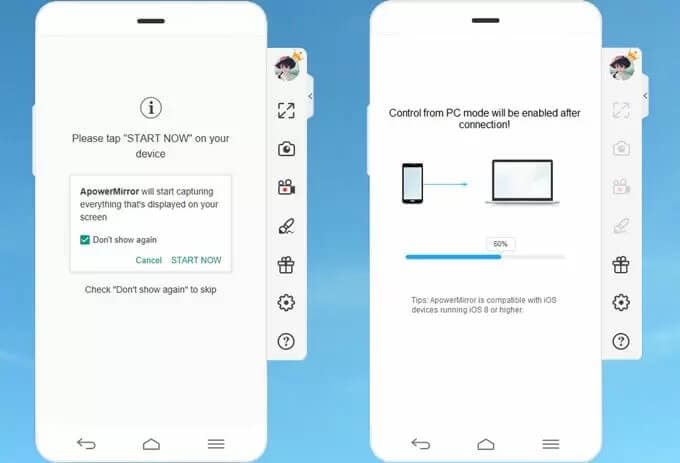
خطوة 3: إذا كنت تستخدم اتصال USB، فأنت بحاجة إلى تشغيل "تصحيح أخطاء USB" على جهاز Android الخاص بك لتطوير اتصال تلقائي بهاتفك باستخدام ApowerMirror. ومع ذلك، إذا كان لديك اتصال بالإنترنت، فمن المهم أن يكون كلا الجهازين متصلين عبر نفس شبكة Wi-Fi. علاوة على ذلك، قم بتنزيل التطبيق على هاتفك وتشغيله. اضغط على "مشاركة الشاشة" الموجودة أسفل الشاشة لإرسال الهاتف إلى جهاز الكمبيوتر.
خطوة 4: قم بتشغيل WhatsApp على الهاتف واستخدم الكمبيوتر لإرسال الرسائل وإجراء المكالمات والتحكم في التطبيق.
الجزء 4: عرض انعكاس WhatsApp مع MirrorGo
قد يكون هناك العديد من الأنظمة الأساسية والمحاكيات التي من شأنها أن توفر لك الفرصة لعرض رسائل WhatsApp الخاصة بك بسهولة؛ ومع ذلك، عندما يتعلق الأمر بالجودة والكفاءة، يوفر MirrorGo تجربة لا تضاهى في تطبيقات الانعكاس. يوفر لك MirrorGo تجربة شاشة جيدة بما يكفي لاستهداف وظيفة محسّنة في استخدام منصات مختلفة بأبعاد أكبر. أثناء حمايتك من العيون المتعبة، يضمن MirrorGo حصولك على تجربة عالية الدقة في مشاركة رسائل WhatsApp الخاصة بك بشكل فعال على شاشة الكمبيوتر التي يمكن تشغيلها من خلال الماوس ولوحة المفاتيح دون أي اختلافات. الأداة المساعدة المقدمة في MirrorGo عبارة عن حزمة ليس لها حدود، والتي يمكن فهمها من حقيقة أنها تتيح لك تسجيل الشاشات والتقاطها ومشاركتها في أي لحظة، على مشاركة أي تطبيق آخر للنسخ المتطابق. تعد عملية استخدام MirrorGo لتسجيل رسائل WhatsApp واضحة تمامًا، وهي مشروحة على النحو التالي.

Dr.Fone Basic - Screen Mirror
انعكاس جهاز Android على جهاز الكمبيوتر الخاص بك!
- مشاركة الملفات بين الكمبيوتر والهاتف مباشرة.
- ارسل و استقبل الرسائل باستخدام لوحة مفاتيح الكمبيوتر بما في ذلك الرسائل القصيرة و WhatsApp و Facebook وما إلى ذلك.
- عرض إشعارات متعددة في وقت واحد دون الحاجة إلى التقاط هاتفك.
- استخدم تطبيقات android على جهاز الكمبيوتر الخاص بك للحصول على تجربة ملء الشاشة.
- سجل أسلوبك الكلاسيكي في الألعاب.
- التقاط الشاشة في النقاط المهمة.
- شارك التحركات السرية للألعاب وتعليم اللعب في المستوى العالي.
الخطوة 1: قم بتوصيل جهاز Android بجهاز الكمبيوتر
تحتاج إلى توصيل هاتفك الذكي بجهاز الكمبيوتر من خلال كابل USB والمضي قدمًا في تحديد خيار "نقل الملفات" من قائمة الخيارات التي تظهر على هاتفك الذكي عبر الاتصال.

الخطوة 2: تفعيل تصحيح أخطاء USB
بعد ذلك، تحتاج إلى الوصول إلى إعدادات هاتفك والانتقال إلى "خيارات المطور" في قسم "النظام والتحديثات". ثم يقودك إلى الشاشة التالية حيث يمكنك تمكين تصحيح أخطاء USB باستخدام زر التبديل المتوفر. اقبل خيار تصحيح أخطاء USB عبر المطالبة التي تظهر.

الخطوة 3: استخدام الانعكاس
من خلال الخيار الذي ظهر عبر الهاتف الذكي لتحسين الاتصال بجهاز كمبيوتر، يمكنك الآن مشاركة شاشة هاتفك بسهولة على الكمبيوتر واستهلاك أي تطبيق Android من خلال الكمبيوتر بمساعدة الأجهزة الطرفية الأخرى.

الخاتمة
تقدم هذه المقالة دليلاً مفصلاً حول الطرق المباشرة وغير المباشرة المتاحة لقراءة رسائل WhatsApp على جهاز الكمبيوتر. تحتاج إلى النظر في هذه الأنظمة الأساسية للحصول على معرفة أفضل بها.
العنوان الفرعي:
قراءة رسائل WhatsApp على جهاز الكمبيوتر
البث الهوائي وعرض شاشة الأندرويد
- 1. Android Mirror
- 1.1 عرض شاشة الأندرويد على الكمبيوتر
- 1.2 بث شاشة الأندرويد مع جهاز كروم كاست
- 1.3 عرض شاشة الأندرويد على التلفاز
- 1.4 عرض شاشة الكمبيوتر على التلفاز
- 1.5 عرض شاشة الأندرويد على أندرويد آخر
- 1.6 تطبيقات لبث شاشة الأندرويد
- 1.7 لعب ألعاب الأندرويد على الكمبيوتر
- 1.8 Samsung SideSync
- 1.9 معرفة J5
- 1.10 محاكيات أندرويد على الانترنت
- 1.11 أفضل محاكيات ألعاب الأندرويد
- 1.12 استخدام محاكي الآيفون للأندرويد
- 1.13 محاكي أندرويد للينوكس والماك والويندوز
- 1.14 بث شاشة السامسونج
- 1.15 ChromeCast VS MiraCast
- 2. Airplay